Win8屏蔽信号不好的网络设置的方法 Win8怎么屏蔽信号不好的网络设置
发布时间:2017-07-04 13:34:10 浏览数:
今天给大家带来Win8屏蔽信号不好的网络设置的方法,Win8怎么屏蔽信号不好的网络设置,让您轻松解决问题。
首次在Win8系统下进行网络连接的时候要选择安全网络位置,确保能够连接信号良好的网络。但是也不排除在设置网络位置的时候,会出现多个网络连接,网络信号不好的情况,这时候用户可以进行删除合并,屏蔽信号不好的网络位置。
Win8屏蔽信号不好的网络设置:
1、打开控制面板中的网络和共享中心,在查看活动网络一栏中,点击活动网络的图标;
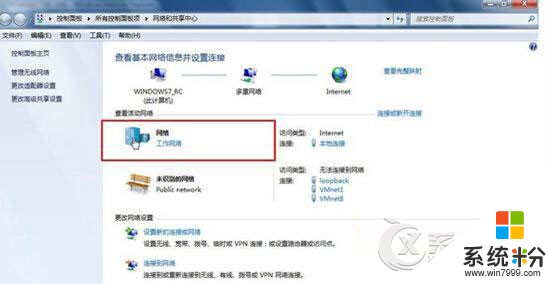
2、点击输入网络名,并点击下方的“合并或删除网络位置”;
3、在弹出的合并或删除网络位置窗口中,选择要合并或删除的网络位置,然后点击下方的合并或删除按钮。
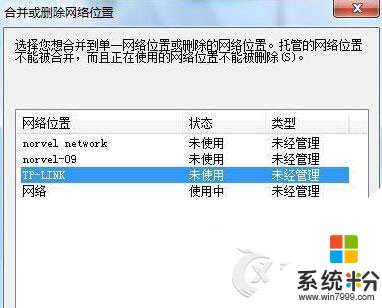
只需要简单的三个步骤,Win8系统就可以屏蔽掉信号不好的网络设置了,通过对不良信号的删除合并之后,就能够更好地帮助用户管理网络位置了。
以上就是Win8屏蔽信号不好的网络设置的方法,Win8怎么屏蔽信号不好的网络设置教程,希望本文中能帮您解决问题。